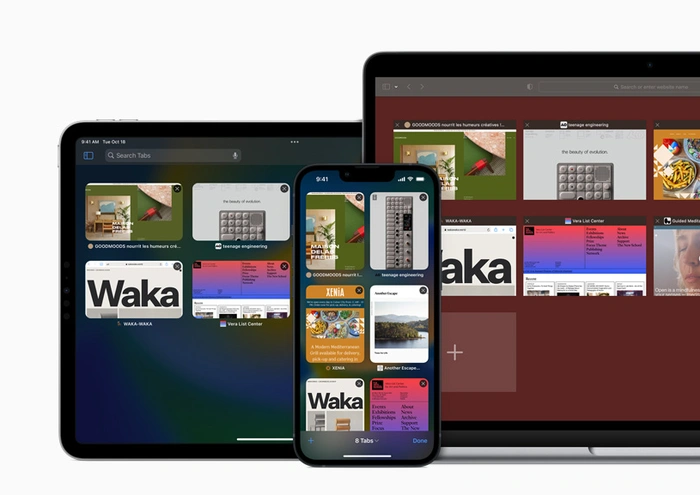
Mở các tab mới trong Safari thật dễ dàng, nhưng điều gì sẽ xảy ra khi bạn muốn dọn dẹp? Nếu bạn cảm thấy thất vọng với số lượng tab hoặc windows Bạn đã mở trình duyệt Safari trên iPhone của mình và muốn biết cách đóng nhanh từng trình duyệt để dọn dẹp trình duyệt Safari trên iPhone của bạn. Hướng dẫn nhanh này sẽ chỉ cho bạn cách đóng tất cả các tab Safari trên iPhone một cách dễ dàng chỉ trong một lần.
Tại sao bạn nên đóng tab Safari?
Hiểu lý do tại sao bạn nên đóng các tab Safari có thể thúc đẩy bạn giữ trình duyệt của mình gọn gàng hơn. Việc mở quá nhiều tab có thể dẫn đến một số vấn đề. Ví dụ: vô số tab đang mở có thể dẫn đến nhầm lẫn và khiến việc tìm thông tin bạn cần trở nên khó khăn. Ngoài ra, nó có thể làm chậm iPhone của bạn vì mỗi tab đang mở sẽ sử dụng một lượng bộ nhớ điện thoại của bạn. Ngoài ra, hãy xem video bên dưới để biết thêm mẹo và thủ thuật cũng như video trình diễn về cách đóng tab.
Các bước để đóng tất cả các tab iPhone Safari
Quá trình đóng tất cả các tab Safari của bạn rất đơn giản. Đây là hướng dẫn từng bước:
- Mở Safari: Chạm vào ứng dụng Safari trên màn hình chính của bạn.
- Điều hướng đến Chế độ xem tab: Ở góc dưới cùng bên phải của màn hình, bạn sẽ tìm thấy Chế độ xem tab nút, được ký hiệu bằng hai hình vuông chồng lên nhau. Nhấn vào nút này.
- Nhấn và giữ nút ‘Xong’: Bây giờ, hãy nhìn vào phía dưới bên phải màn hình của bạn. Bạn sẽ thấy Xong cái nút. Thay vì nhấn nhanh, hãy nhấn và giữ nút này.
- Chọn ‘Đóng tất cả [#] tab’: Một menu sẽ bật lên, cung cấp cho bạn tùy chọn ‘Đóng tất cả [#] Tab’, ở đâu [#] đại diện cho số lượng tab đang mở của bạn. Nhấn vào tùy chọn này và tất cả các tab của bạn sẽ đóng trong nháy mắt.
Cách quản lý tab iPhone Safari
Có một cách khác để quản lý các tab Safari của bạn. Phương pháp này liên quan đến việc điều chỉnh cài đặt iPhone của bạn để tự động đóng các tab không hoạt động sau một khoảng thời gian nhất định. Đây là cách thực hiện:
- Mở cài đặt: Xác định vị trí và nhấn vào Cài đặt ứng dụng trên iPhone của bạn.
- Đi tới Safari: Cuộn xuống danh sách ứng dụng cho đến khi bạn tìm thấy Cuộc đi săn. Nhấn vào nó để truy cập cài đặt của Safari.
- Nhấn vào ‘Đóng tab’: Bên dưới Chuyển hướng phần này, bạn sẽ tìm thấy Đóng tab tùy chọn. Nhấn vào nó.
- Chọn khung thời gian: Các lựa chọn của bạn ở đây bao gồm ‘Thủ công’, ‘Sau một ngày’, ‘Sau một tuần’ hoặc ‘Sau một tháng’. Tùy chọn này sẽ tự động đóng tất cả các tab Safari của bạn sau khoảng thời gian không hoạt động được chỉ định.
Bản tóm tắt
Giữ trình duyệt Safari của bạn gọn gàng là điều quan trọng để có trải nghiệm duyệt web tối ưu. Dưới đây là bản tóm tắt nhanh:
- Đóng các tab Safari không cần thiết có thể tăng tốc iPhone của bạn và giúp bạn tìm thấy các trang web bạn cần dễ dàng hơn.
- Để đóng tất cả các tab Safari cùng một lúc, mở Safari, điều hướng đến Chế độ xem tab, nhấn và giữ nút ‘Xong’Và chọn ‘Đóng tất cả [#] tab’.
- Để tự động hóa quá trình, mở cài đặt, đi đến Safari, nhấn ‘Đóng tab’Và chọn khung thời gian để đóng tab tự động.
Được trang bị các bước đơn giản này, giờ đây bạn có thể quản lý các tab Safari của mình như một người chuyên nghiệp. Tận hưởng trải nghiệm duyệt web mượt mà hơn, nhanh hơn và có tổ chức hơn!
Cụm từ khóa SEO: Cách đóng tất cả tab Safari iPhone, tab Safari iPhone, đóng tab Safari, quản lý tab Safari, trình duyệt Safari trên iPhone.
Tuyên bố từ chối trách nhiệm: Một số bài viết của chúng tôi bao gồm các liên kết liên kết. Nếu bạn mua thứ gì đó thông qua một trong những liên kết này, APS Blog có thể kiếm được hoa hồng liên kết. Tìm hiểu về Chính sách tiết lộ của chúng tôi.
